定时任务每秒执行、每分钟执行、每小时执行、每天执行、每周执行、每月执行、每年执行、定时任务重复执行、循环执行
在平时生活、系统运维、实验室、学校等场景下,有很多定期循环执行任务的需求。比如:在系统运维过程中,常常会在每天凌晨1点以后执行某些批处理脚本;在实验室做实验过程中,需要每隔10分钟去操作一下设备等等。本文根据上述需求,介绍如何使用《定时执行专家》设置循环执行任务。包括如下场景:每秒执行、每分钟执行、每小时执行、每天执行、每周执行、每月执行、每年执行。
▉▉ 定时执行专家的【触发器对话框】打开步骤:
1、在软件主窗口工具栏选择第一个工具栏按钮【新建任务】;
2、在弹出“任务对话框”,在“任务对话框”选择【新建...】按钮,打开【触发器对话框】(图1)。
▉▉ 定时循环执行任务设置方法
下面逐一展示如何在【触发器对话框】设置各种触发器的执行条件:
▼每秒执行的设置方法▼
(图1,定时执行专家 - 触发器对话框)
▼每分钟执行的设置方法▼
▼每小时执行的设置方法▼
▼每天执行的设置方法▼
▼每周执行的设置方法▼
例如:2022/6/21 ~ 6/30 期间,每周五 18点
▼每月执行的设置方法▼
▼每年执行的设置方法▼
▼CRON的设置方法▼
▉▉ 软件介绍
《定时执行专家》是一款制作精良、功能强大、简单易用、毫秒级精度、专业级的定时任务执行软件。软件具有 18 种【任务类型】、12 种【触发器】触发方式,并且全面支持界面化Cron表达式设置。软件采用多线程并发方式检测任务触发和任务执行,能够达到毫秒级的执行精度,可以同时支持50个任务以上的毫秒级触发。
软件使用 Unicode 编码,可以在英文、日文等外文 Windows 系统下正常使用,并且软件带有中、日、英多国语言界面,可自由切换。这次版本升级间隔了10多年,在《PC定时执行专家 4.0》的基础上做了重大升级和更新,期待这个新版本能在各种应用场景中发挥作用。软件无需安装,无时间限制,欢迎下载使用。
(图1-1,定时执行专家 - 主窗口)
▉▉ 软件功能概要
1、支持 18 种任务类型
1) 日程提醒;2)打开网址;3) 打开文件夹;4) 打开文件;5) 备份目录;6) 执行DOS命令;7) 执行脚本文件 ;8) 关闭显示器;9)清空回收站;10) 锁定此电脑;11) 关机;12) 重启;13) 注销;14)睡眠;15) 休眠;16) 发送UDP消息;17) 自动截屏;18)关闭程序
2、支持 12种触发方式
1)倒计时;2)伴随软件启动;3)空闲时间; 4)间隔时间;5)具体时间;6)每分钟;7)每小时;8)每天;9)每周;10)每月;11)每年;12)Cron方式(Cron界面化设置功能,可自行百度Cron表达式了解)
▉▉ 最新版更新内容V6.0
- 版本更新 6.0版(Build 517.26062022)
- 增加热键(HOTKEY):1、手动截屏;2、打开/关闭暂停模式
- 增加触发器触发的开始时间、结束时间,可精确到秒
- 解决提醒窗口重叠问题(由重叠方式 -> 平铺展示方式)
- 改进倒计时、伴随启动触发器的时间指定方式(由只能单选秒、分、时 -> 可自由选择秒、分、时)
- 改进具体时间触发器,可精确到秒
- 优化触发器设置窗口弹出耗时过长问题
- 增加触发器类型:每分钟(可指定每分钟内的哪几秒执行)
- 解决触发器状态在特定情况下显示错误的问题
- 增加触发器类型分类查看功能(主窗口左侧树形控件部分)
▉▉ 定时执行专家 - 最新版下载
TimingExecutor-V6.0-220628.zip
链接:
【关键字/Keyword】
PC定时执行专家,定时执行专家,自动定时任务执行,自动定时执行任务,自动执行任务,定时执行任务,定时任务执行工具,定时任务执行,任务定时执行,定时任务系统,定时任务管理,计划任务管理,任务计划程序,定时关机,自动关机,自动关机软件,关机软件,定时任务,定时任务软件,任务管理,自动截屏,自动屏幕截图,屏幕截图,无察觉截屏,隐身执行,毫秒级精度,毫秒级定时执行,毫秒级执行,秒级定时执行,秒级执行,定时任务每秒执行,定时任务每分钟执行,定时任务每小时执行,定时任务每天执行,定时任务每周执行,定时任务每月执行,定时任务每年执行,Cron定时执行,定时任务重复执行,超级网搜,超级网际搜索,全网搜索,代码统计分析工具,boomworks,boomwxsoft



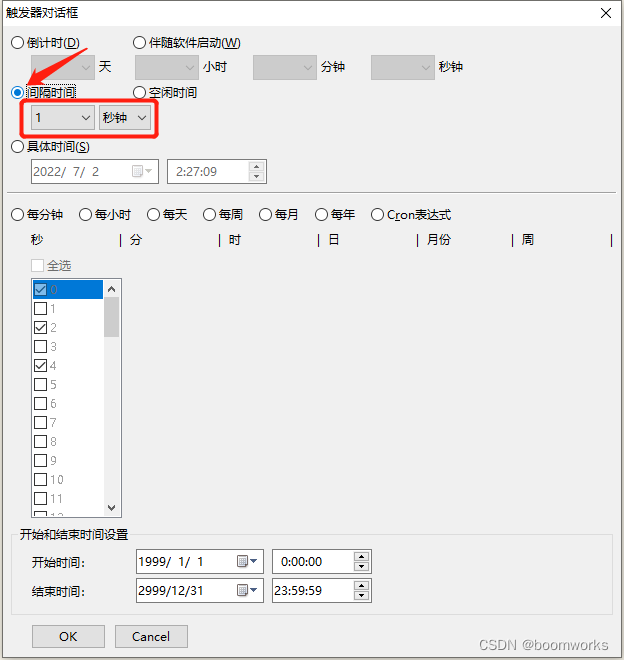



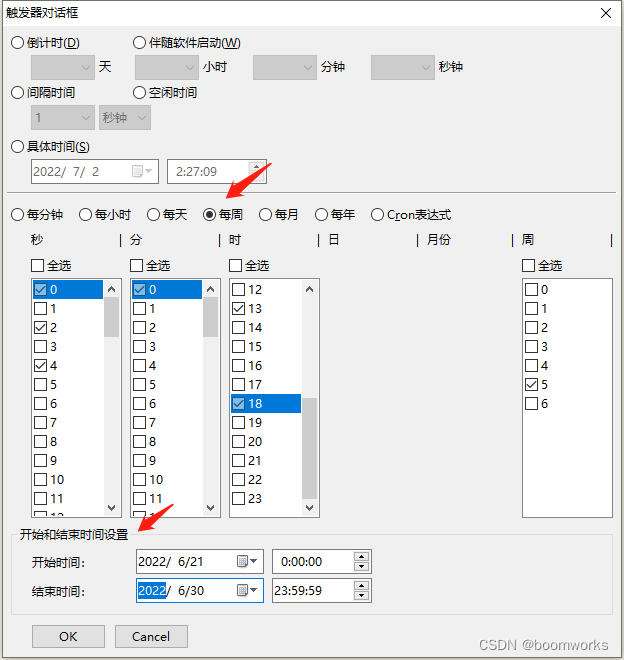


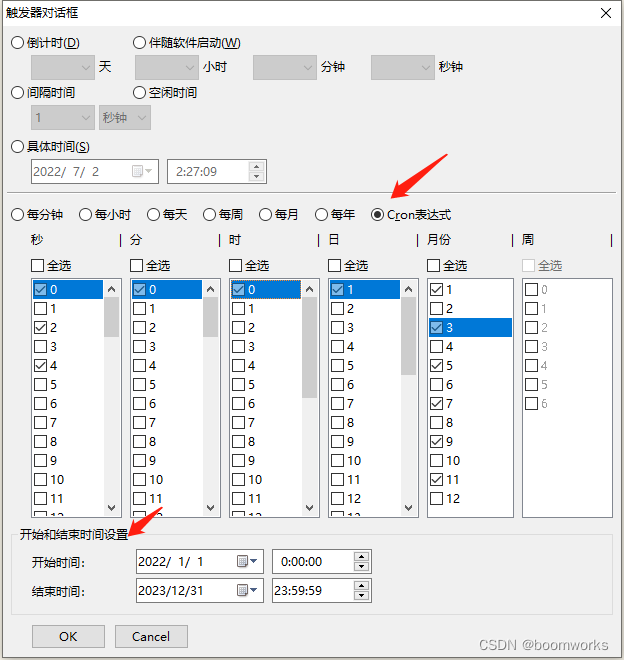


 浙公网安备 33010602011771号
浙公网安备 33010602011771号